Comment ajouter un lecteur de musique à Tumblr ?
Tumblr est toujours une plate-forme connue sur laquelle les utilisateurs partagent des tas de contenus qu'ils aimeraient partager avec d'autres - blogs, images, GIF et même vidéos. En fait, vous pouvez même partager de la musique et d'autres types de fichiers audio sur Tumblr ! Si vous venez de découvrir ces informations, vous serez certainement heureux d'apprendre comment vous pouvez ajouter un lecteur de musique à Tumblr!
S'il vous arrive d'aimer des tas de chansons de Spotify, vous vous demandez probablement si vous pouvez les intégrer à votre contenu Tumblr. Eh bien, vous serez heureux de savoir que c'est réellement réalisable et, bien sûr, possible ! Cet article traitera en fait principalement du sujet de l'ajout d'un lecteur de musique à votre blog Tumblr.
En passant à la première partie, vous apprendrez tout de suite comment vous pourrez enfin ajouter et personnaliser votre favori Spotify chansons, albums et listes de lecture sur Tumblr !
Contenu de l'article Partie 1. Personnaliser et ajouter un lecteur de musique au blog via Tumblr Music PlayerPartie 2. Ajouter Spotify Lecteur de musique sur blog via la recherche audio TumblrPartie 3. Meilleure façon d'ajouter Spotify Pistes vers TumblrPartie 4. FAQ sur l'ajout de musique à TumblrPartie 5. Résumé
Partie 1. Personnaliser et ajouter un lecteur de musique au blog via Tumblr Music Player
En fait, découvrir comment ajouter un lecteur de musique à Tumblr n'est pas aussi difficile qu'on pourrait le penser. SCM Music Player le rend plutôt facile, en fait. La musique transparente de SCM Music Player pour vos sites Web peut être utilisée dans les blogs Tumblr ou WordPress comme le meilleur widget. Il s'agit d'un lecteur Web gratuit et open source. Vous pouvez assortir votre look et votre sensation et choisir ou concevoir votre propre peau. SCM Music Player est également compatible avec Chrome, Firefox, Opéra, Safari et Internet Explorer.
- Vous pouvez d'abord télécharger le SCM Music Player depuis Github ou son site officiel.
- Choisissez un skin de lecteur de musique pour Tumblr. Faites défiler le curseur jusqu'à la partie Assistant de configuration pour choisir votre skin préféré pour le lecteur de musique. Si vous ne trouvez pas le skin que vous préférez dans la liste, vous pouvez cliquer sur "4000+ Skins personnalisés" pour obtenir plus de choix.
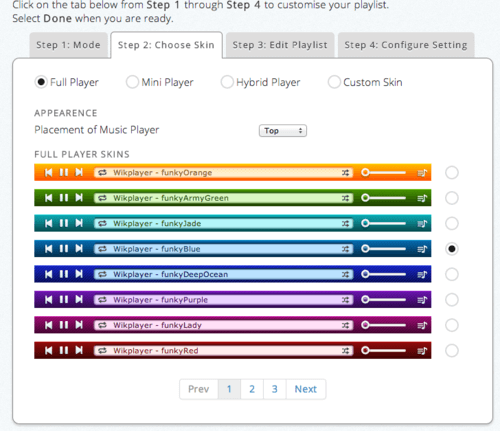
- Et puis cliquez sur l'option Suivant pour passer au paramètre Modifier la liste de lecture.
- Vous devez insérer le titre de la musique et l'URL de la chanson. SCM Music Player accepte les liens MP3, les pistes SoundCloud ou les adresses YouTube. Bien sûr, vous pouvez également choisir des ensembles RSS Podcast/SoundCloud. Et puis cliquez sur l'option Suivant.
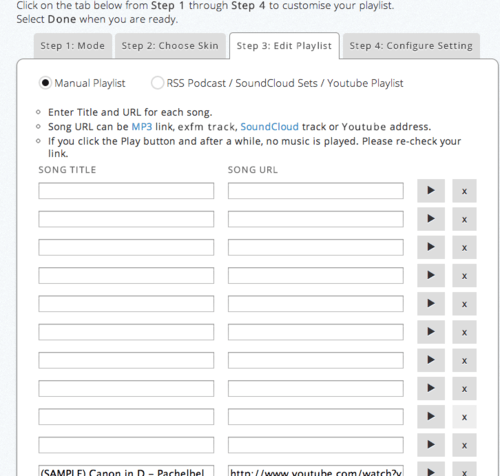
- Définissez le paramètre de configuration pour la lecture et l'apparence sur votre blog Tumblr, puis cliquez sur Terminé.
- Copiez le code fourni par SMC Music.
- Connectez-vous à votre Tumblr. Allez sur votre blog, cliquez sur personnaliser. Une fois dans le menu de personnalisation, appuyez sur Modifier HTML.
- Collez le code de votre lecteur SMC Music sous la balise.
- Cliquez sur l'option Mettre à jour l'aperçu et enregistrer pour enregistrer tous les paramètres.
- Actualisez la page de votre blog Tumblr, le lecteur de musique Tumblr s'affichera sur la page et jouera automatiquement !
Partie 2. Ajouter Spotify Lecteur de musique sur blog via la recherche audio Tumblr
En fait, il y a eu une collaboration entre Spotify et Tumblr déjà ainsi que SoundCloud et Tumblr. Ainsi, il est vraiment facile d'ajouter un lecteur de musique au blog. En fait, juste en recherchant un titre audio via le menu "Rechercher" que vous verrez sur les publications audio, vous pourrez ajouter un lecteur de musique à Tumblr. Vous pouvez également vous référer à ces étapes.
- Sur le tableau de bord, appuyez sur l'icône "casque".
- Entrez simplement le nom ou le titre de la piste que vous souhaitez ajouter à Tumblr et automatiquement, la plate-forme la recherchera et affichera les résultats en utilisant les deux Spotify et les bibliothèques SoundCloud.
- Choisissez simplement celui que vous souhaitez publier. Tumblr l'intégrera automatiquement, qu'il provienne ou non de Spotify ou Sound Cloud.
- Si vous souhaitez ajouter des balises ou même des descriptions avant de le publier, vous pouvez également le faire.
- Pour finir, appuyez sur le bouton "Publier".
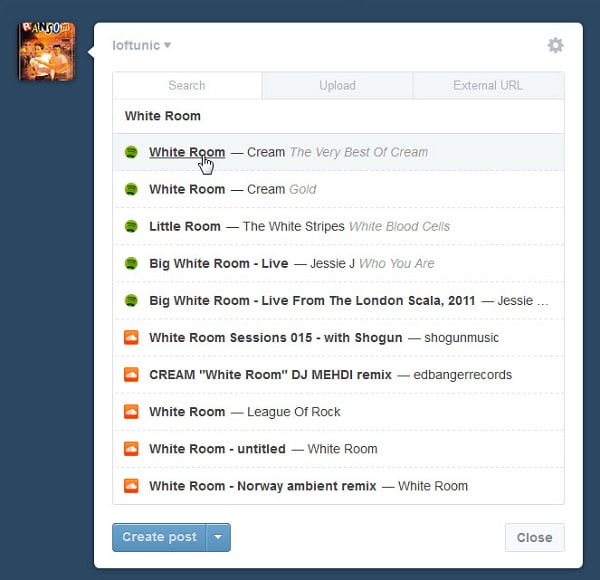
Partie 3. Meilleure façon d'ajouter Spotify Pistes vers Tumblr
Bien que nous ayons déjà présenté deux façons efficaces d'ajouter un lecteur de musique à Tumblr, vous vous demandez probablement si vous utilisez Spotify chansons sans utiliser le code HTML sera possible. Certains utilisateurs peuvent trouver que l'utilisation du code HTML est un processus assez difficile à entreprendre, nous avons donc créé cette section pour aider ces utilisateurs.
Si vous n'êtes pas très porté sur la technologie, la meilleure façon d'ajouter un lecteur de musique à votre blog est d'obtenir votre Spotify favoris transformés en fichiers MP3 en premier. Mais saurez-vous le faire ?
Heureusement, il existe diverses applications géniales et fiables comme le TunesFun Spotify Music Converter qui peut vous aider à transformer votre Spotify favoris aux formats de sortie souhaités tels que MP3. Outre MP3, il prend également en charge d'autres formats tels que FLAC, WAV et AAC.
En plus de cette grande capacité, c'est aussi un outil puissant qui aide à se débarrasser de la protection DRM du Spotify les chansons ont. Ainsi, vous n'aurez pas à vous inquiéter si vous envisagez également de sauvegarder les chansons pour toujours sur n'importe quel appareil ou gadget que vous possédez ou que vous souhaitez utiliser. Même si vous ne le faites pas mise à niveau vers Spotify Premium, vous pouvez toujours écouter Spotify chansons hors ligne.
Bien que le Spotify les chansons doivent être traitées à une vitesse assez rapide, vous n'avez pas besoin de penser à perdre la qualité d'origine et les étiquettes d'identification des pistes car toutes celles-ci doivent être préservées. Même les mises à jour sont effectuées de manière cohérente sur l'application pour garantir que les utilisateurs bénéficient autant que possible du meilleur service. En cas de besoin, le support technique est également toujours disponible.
Bien sûr, la TunesFun Spotify Music Converter a été développé en gardant à l’esprit que tout le monde devrait pouvoir utiliser l’application facilement. Cela étant dit, vous pouvez vérifier ci-dessous à quel point il est facile d'utiliser le TunesFun Spotify Music Converter.
Étape 1. Il y a quelques besoins d'installation que vous devez remplir avant d'installer cette application sur votre PC.
Étape 2. Une fois toutes ces conditions remplies, installez cette application sur votre ordinateur Windows ou Mac et lancez-la simplement. La page principale est l'endroit où vous pourrez télécharger le Spotify morceaux à traiter. Alternativement, l'utilisation des URL des chansons fonctionnera également. Si vous envisagez de traiter plusieurs chansons en une seule fois, cela est possible car la conversion par lots est prise en charge par l'application.

Étape 3. Sélectionnez MP3 dans la liste des formats de sortie pris en charge. Assurez-vous également que l'emplacement du dossier de sortie doit être spécifié en conséquence.

Étape 4. Le téléchargé Spotify les chansons seront converties au moment où le menu "Convertir" qui se trouve en bas de la page a été coché. Le processus de suppression de DRM doit également se dérouler simultanément.

En quelques minutes, le transformé et sans DRM Spotify les chansons doivent être facilement disponibles sur votre PC. Ce qu'il vous reste à faire maintenant, c'est de télécharger les chansons sur un de vos articles de blog sur Tumblr.
Vous pouvez simplement vous connecter à votre compte Tumblr et depuis le tableau de bord, appuyez sur l'icône "Audio". Sélectionnez simplement la version MP3 du Spotify chanson qui est déjà enregistrée sur votre PC et appuyez sur le bouton "Télécharger". Aussi simple que cela, vous pourrez ajouter un lecteur de musique à Tumblr ! C'est en quelque sorte beaucoup plus facile, surtout si vous n'êtes pas sûr d'utiliser des codes HTML !
Partie 4. FAQ sur l'ajout de musique à Tumblr
Bien que nous ayons déjà présenté toutes les informations dont nous savions qu'elles vous seront utiles en ce qui concerne le processus d'ajout d'un lecteur de musique à Tumblr, nous aimerions également partager les réponses à certaines FAQ relatives à ce sujet.
- Est-il possible de jouer automatiquement Spotify chansons sur Tumblr après les avoir mises en ligne ?
Si vous avez décidé d'utiliser la méthode d'intégration, malheureusement, la lecture automatique ne sera pas possible. Cependant, si vous souhaitez télécharger la version MP3 des chansons, vous pouvez définir la lecture automatique à l'aide de widgets !
- La connexion à Tumblr est-elle nécessaire pour diffuser le contenu téléchargé Spotify Chansons?
Si vous êtes d'accord pour écouter l'aperçu, vous n'avez pas besoin de vous connecter. Vous pouvez écouter jusqu'à 30 secondes de la piste.
Partie 5. Résumé
Vous avez maintenant appris à quel point il est facile d'ajouter un lecteur de musique à Tumblr ! Alors, si vous êtes un Spotify amoureux qui utilise également Tumblr, ce tutoriel vous sera sûrement utile. Un bon conseil a même été donné en ce qui concerne le téléchargement et la sauvegarde Spotify chansons aux formats comme MP3! Si vous envisagez de conserver votre Spotify favoris toujours accessibles sur n'importe quel appareil que vous utilisez, n'oubliez pas que vous pouvez toujours utiliser le TunesFun Spotify Music Converter!
Laissez un commentaire